一招快速复制win7系统文件路径的方法
更新日期:2024-03-20 18:52:06
来源:转载
手机扫码继续观看

正常情况下,win7系统如果要复制当前文件夹的路径只需要在地址栏选择路径点击右键复制即可。有时候不仅要复制文件夹的路径,还要指定文件的名称。如果不想手动操作,那么利用小工具来完成。接下去小编和大家分享一招快速复制win7系统文件路径的方法。
具体方法如下:
1、找到该工具,双击打开[复制文件路径B3.exe],在win7系统的保护下,第一次运行可能会提示安全信息,直接确定即可。
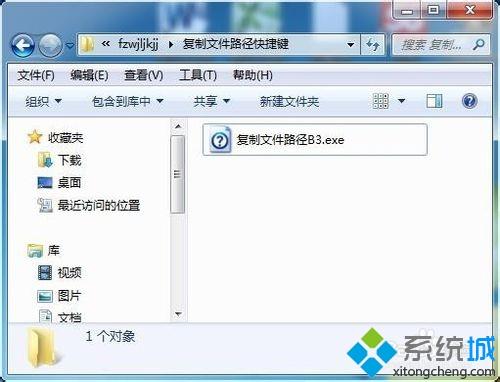
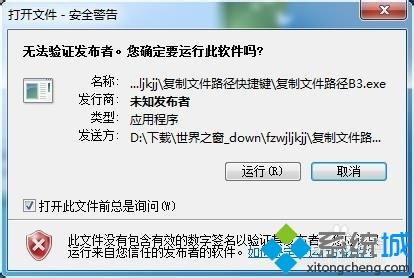
2、完成后右键点击任何一个文件,就可以看到右键菜单中多了一个选项[复制文件路径],选择即可。
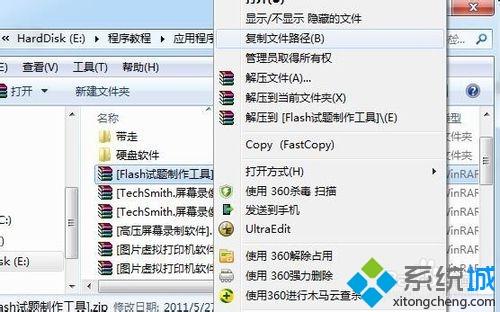
3、经过上一步,其选择的文件路径信息已自动存储到剪切板,您可以使用任何支持文字粘贴的软件,找到粘贴的位置按下Ctrl+V即可粘贴该路径。比如在记事本中,word中,excel中都可以。

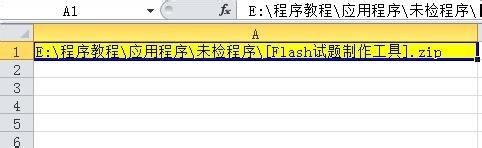
当我们要复制win7系统一个文件或文件夹的完整路径时,可以采取上述小编介绍的方法,感兴趣的一起来操作看看!
该文章是否有帮助到您?
常见问题
- monterey12.1正式版无法检测更新详情0次
- zui13更新计划详细介绍0次
- 优麒麟u盘安装详细教程0次
- 优麒麟和银河麒麟区别详细介绍0次
- monterey屏幕镜像使用教程0次
- monterey关闭sip教程0次
- 优麒麟操作系统详细评测0次
- monterey支持多设备互动吗详情0次
- 优麒麟中文设置教程0次
- monterey和bigsur区别详细介绍0次
系统下载排行
周
月
其他人正在下载
更多
安卓下载
更多
手机上观看
![]() 扫码手机上观看
扫码手机上观看
下一个:
U盘重装视频










